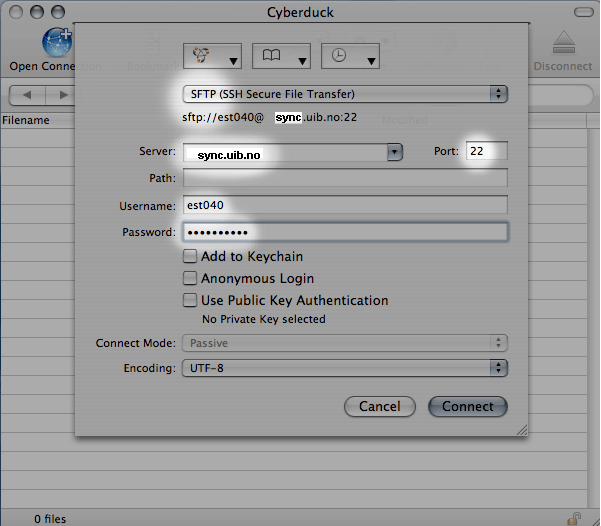Oppkobling mot hjemmeområde med Cyberduck for Mac: Forskjell mellom sideversjoner
Fra IThjelp
mIngen redigeringsforklaring |
mIngen redigeringsforklaring |
||
| Linje 9: | Linje 9: | ||
Skriv inn brukernavn og passord (samme som du bruker for å logge deg på UiB-maskiner). | Skriv inn brukernavn og passord (samme som du bruker for å logge deg på UiB-maskiner). | ||
[[Image: | [[Image:Cyberduck-sync.png]] | ||
PS! Du kan lagre denne oppkoblingen, slik at du slipper å skrive inn alt hver gang. | PS! Du kan lagre denne oppkoblingen, slik at du slipper å skrive inn alt hver gang. | ||
Sideversjonen fra 14. mar. 2013 kl. 11:30
Koble seg til rasmus (fra hvor som helst)
Åpne Cyberduck, og klikk "Open connection". Velg SFTP fa nedtrekksmenyen, skriv inn sync.uib.no inn i adressefeltet, og sjekk at porten er satt til 22 (dette skjer automatisk ved å velge SFTP). Skriv inn brukernavn og passord (samme som du bruker for å logge deg på UiB-maskiner).
PS! Du kan lagre denne oppkoblingen, slik at du slipper å skrive inn alt hver gang.
Relatert info
- Hvordan får jeg tak i Cyberduck: http://cyberduck.ch/
- Editor for å redigere kode (HTML/CSS/PHP/SQL osv..): http://www.codingmonkeys.de/subethaedit/old.html